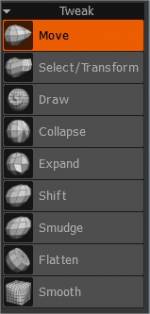
在完成所有其他建模和纹理化步骤后,使用这些工具进行更大的网格调整。这种模式有相当多的工具可以使用一些基本的变形器来移动你的网格。
这使您可以重塑网格,将瘦弱的角色变为肥胖的角色,并创建用于export的面部变形。这些只是这种直接多边形操作工具集的一些用途。
移动:移动基于Brush的大小。使用此工具对网格进行重大调整。按 CTRL 键升高或降低曲面,强制保持垂直于面。
尽量避免过度拉伸多边形区域,尤其是创建细长的多边形(按“W”查看线框),因为这会在“烘焙”模型中造成不必要的纹理扭曲,并且需要对UV贴图进行重大更改。
选择/变换:此工具允许您在将“移动”、“缩放”或“旋转”功能应用到该区域之前通过选择网格来定义选定的表面区域。
“工具选项”面板中存在许多命令来修改所选区域,使该工具成为更改网格的非常精确的方法,以及“保存”和“加载”选择区域的方法。
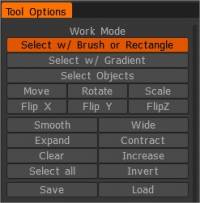
此工具的可用参数如下:
- 用画笔或矩形选择。用笔、矩形或曲线选择。使用 CTRL 减去选择和 SHIFT – 添加选择。
- 选择渐变。选择是用渐变进行的。单击确定渐变的起始位置,然后再次单击确定终点。
- 选择对象。使用 LMB 选择整个对象。
- 移动。移动选定区域。
- 旋转。旋转选定区域。
- 规模。用于缩放选定区域。
- 光滑的。平滑的选择。
- 扩张。扩大选择。
- 清除。清除所有选择。
- 全选。全选。
- 宽的。使选择的中间区域更宽。
- 合同。合同选择。
- 增加。将选择值增加 10%。
- 节省。将选择保存到文件中。
- 加载。从文件加载选择。
绘制:与表面“绘制”工具类似,只是多边形被拉伸以进行更改。Brush的大小、深度和性质及其 Alpha 形状决定了工具的操作。
使用“Ctrl”和“Shift”修饰符对此工具应用反转或平滑操作。
塌陷:此工具以非常精确的方式将网格区域拉近在一起,而不会升高或降低受影响的区域。BrushAlpha 的大小、深度和性质会影响网格平移的距离。
使用“Ctrl”修改器反转工具的操作 – 使用“Shift”修改器放松网格。
展开:精确地用作“折叠”工具的倒置版本。
Shift:此工具沿现有网格表面的平面向一个方向滑动并推动网格的一部分。它就像某种二维“波”。使用“Ctrl”修改器在各个方向“排斥”网格远离Brush光标,并使用“Shift”修改器放松网格区域。
该工具受Brush大小和深度的影响,但不受 Alpha 形状或其他Brush选项的影响。
涂抹:与 Shift 工具类似,但倾向于在靠近Brush边缘的网格中缩进。
使用“Ctrl”修改器反转动作,使用“Shift”修改器放松网格区域。
此工具仅受Brush的大小和深度影响。
Flatten:与 Surface 模式下的“Flatten”工具非常相似。通过在一个区域上重复移动刷子来使刷子下的表面变平往往会产生一般的变平,类似于铁匠的锤子产生的效果。
平滑:总的来说,此工具执行网格松弛,在工具经过相邻顶点时缩短它们之间的距离。
 中文 (台灣)
中文 (台灣)  English
English Українська
Українська Español
Español Deutsch
Deutsch Français
Français 日本語
日本語 Русский
Русский 한국어
한국어 Polski
Polski 中文 (中国)
中文 (中国) Português
Português Italiano
Italiano Suomi
Suomi Svenska
Svenska Dansk
Dansk Slovenčina
Slovenčina Türkçe
Türkçe Nederlands
Nederlands Magyar
Magyar ไทย
ไทย हिन्दी
हिन्दी Ελληνικά
Ελληνικά Tiếng Việt
Tiếng Việt Lietuviškai
Lietuviškai Latviešu valoda
Latviešu valoda Eesti
Eesti Čeština
Čeština Română
Română Norsk Bokmål
Norsk Bokmål